Kuinka tehdä joku järjestelmänvalvoja Discordissa: paras opas
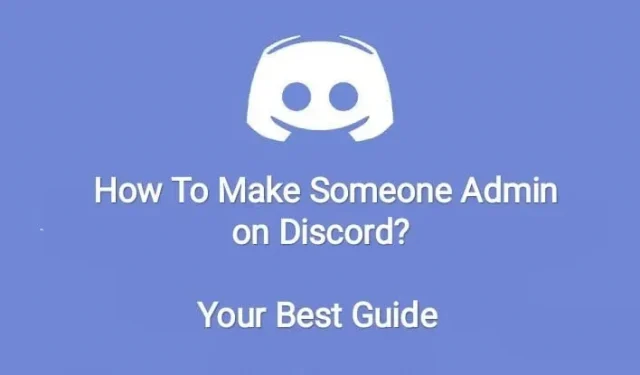
Discord on epäilemättä yksi parhaista VoIP- ja pikaviestintäpalveluista, joka on palvellut sosiaalisen viestinnän tarkoitusta pitkään.
Se tarjoaa runsaan kokoelman arvokkaita ominaisuuksia, joista monet teistä saattavat olla tietoisia, ja jotkin sen ominaisuudet ovat edelleen piilossa monilta käyttäjiltä.
Yksi niistä on kyky tehdä jostain järjestelmänvalvoja Discordissa.
Tärkeyydestä puhuttaessa ei haittaa, että ihmisille on määritetty järjestelmänvalvojan rooli, mikä vain helpottaa asioita varsinkin useiden käyttäjien kanssa.
Siksi, jos mietit, kuinka tämä voidaan tehdä, sinulla ei ole mitään hätää. Alla olemme käsitelleet kaiken, mitä sinun tarvitsee tietää tehdäksesi jonkun järjestelmänvalvojan Discordissa.
Kuka on järjestelmänvalvoja Discordissa?
”Admin” on yksi Discordin tunnetuimmista palvelinrooleista. Discordin ”järjestelmänvalvoja” on vastuussa yhteisöstä huolehtimisesta. Siksi, jos kohtaat ongelmia tai ongelmia, ensimmäinen henkilö, johon sinun tulee ottaa yhteyttä, on järjestelmänvalvoja.
Tämä antaa järjestelmänvalvojille valtuudet asettaa sääntöjä, lisätä ihmisiä palvelimille tai jopa poistaa heidät, jos joku rikkoo lakia luodakseen tarpeettoman kaaoksen.
Nämä ovat joitakin etuoikeuksia, joita ei anneta kaikille. He voivat poistaa loukkaavia tai loukkaavia viestejä, tai voit kutsua, jäädyttää tai estää ihmisiä. Ja se on niin helppo tehdä.
Kuinka tehdä henkilöstä järjestelmänvalvoja Discordissa?
Discordia käytetään sekä mobiili- että työpöytäsovelluksissa. Siksi tämän tehtävän suorittaminen edellyttää erilaisia vaiheita.
Mutta älä unohda tehdä jostain järjestelmänvalvojaksi Discordissa; sinun on oltava palvelimen omistaja tai järjestelmänvalvoja. Sitten vain luot roolin ja annat sen huolellisesti jollekin.
Lue eteenpäin saadaksesi tietoja siitä, kuinka voit tehdä henkilöstä järjestelmänvalvojan Discordissa, sen mobiilisovelluksessa ja verkkosivustossa.
Tee joku järjestelmänvalvoja Discord-mobiilisovelluksessa
Jos haluat tehdä jostain Discord-mobiilisovelluksen järjestelmänvalvojan, sinun on ensin avattava Discord laitteellasi. Tee sitten seuraava.
- Valitse vasemmasta sivupalkista Discord-palvelin, josta haluat tehdä jonkun järjestelmänvalvojan.
- Kosketa kolmea pistettä näytön yläosassa.
- Valitse Asetukset.
- Napsauta Roolit-painiketta tarkistaaksesi tai tarkastellaksesi rooleja palvelimen asetuksista.
- Roolit-sivun oikeassa alakulmassa voit lisätä uuden roolin napsauttamalla plusmerkkiä (+).
- Rooliasetussivu avautuu näytölle.
- Anna nimi napsautettuasi ”Roolinimi” -vaihtoehtoa.
- Kirjoita jotain kuvaavaa ja säädä muita asetuksia haluamallasi tavalla.
- Jotta voit myöntää roolin ja kaikki järjestelmänvalvojan oikeudet, sinun on otettava järjestelmänvalvoja käyttöön rullaamalla alaspäin rooliasetussivua.
- Napsauta levykekuvaketta tallentaaksesi muutokset. Se on näytön oikeassa alakulmassa.
- Tarkastele palvelimen jäsenluetteloa napauttamalla Jäsenet-vaihtoehtoa palvelinsivulla.
- Etsi jäsen, josta haluat tehdä järjestelmänvalvojan. Jäsenen oikealla puolella on kolme pistettä. Ota sitten uusi rooli käyttöön valitsemalla valintaruutu.
Sovellus tallentaa muutokset automaattisesti. Ja valitsemastasi henkilöstä/käyttäjästä tulee järjestelmänvalvoja.
Huomautus. Voit myös peruuttaa järjestelmänvalvojan käyttöoikeudet. Voit tehdä tämän noudattamalla näitä ohjeita.
- Napsauta osallistujaluettelossa olevaa käyttäjätunnusta.
- Poista roolin valinta.
Selvitetään nyt, kuinka joku saa järjestelmänvalvojan Discord-työpöytäsovelluksessa.
Tee joku järjestelmänvalvoja Discord-työpöytäsovelluksessa
Ennen kuin jatkat vaiheita, joilla joku muutetaan järjestelmänvalvojaksi Discord-työpöytäsovelluksessa, kirjaudu sisään Discord-tilillesi PC:llä (Windows ja Mac). Tee sitten seuraava.
- Katso Discordin vasenta sivupalkkia.
- Valitse palvelin, josta haluat asettaa järjestelmänvalvojan vastuuseen.
- Napsauta palvelinsivulla palvelimen nimen oikeassa yläkulmassa olevaa alanuolikuvaketta.
- Valitse Palvelinasetukset.
- Napsauta ”Rooli” vasemmasta sivupalkista.
- Voit myös luoda uusia rooleja napsauttamalla Luo rooli -vaihtoehtoa Rooli-osion oikealla puolella.
- Muokkaa roolia näkyy näytöllä, jossa näet ”Roolin nimi” -vaihtoehdon, täytä se nimellä, joka eroaa muiden järjestelmänvalvojien nimistä, ja määritä rooli käyttämällä muita käytettävissä olevia vaihtoehtoja.
- Napsauta ”Resoluutio”-välilehteä yläreunassa olevasta välilehtiluettelosta.
- Ota Järjestelmänvalvoja-vaihtoehto käyttöön vierittämällä käyttöoikeusvälilehteä alaspäin. Tämä antaa oikeudet uudelle järjestelmänvalvojalle.
- Napsauta Tallenna muutokset -painiketta tallentaaksesi tämän muutoksen.
- Palaa palvelinsivulle painamalla näppäimistön ESC-painiketta.
- Napsauta oikealla olevaa osallistujaluetteloa.
- Valitse käyttäjä, josta haluat tehdä järjestelmänvalvojan, napsauttamalla sitä hiiren kakkospainikkeella.
- Napsauta ”Järjestelmänvalvoja”. Ja olet tehnyt tästä käyttäjästä järjestelmänvalvojan aiemmin valitsemassasi roolissa.
Voit helposti poistaa järjestelmänvalvojan käyttöoikeudet käyttäjältä näiden vaiheiden avulla.
- Napsauta käyttäjää hiiren kakkospainikkeella.
- Valitse Roolit.
- Valitse Järjestelmänvalvoja.
Kuinka luoda järjestelmänvalvojan rooli Discord-palvelinasetuksissa?
Roolien jakaminen on tärkeä vaatimus Discord-käyttöoikeusjärjestelmässä. Siksi tarvitset oikean oppaan järjestelmänvalvojan roolin luomiseen discord-palvelimen asetuksissa.
Tätä varten suoritetaan seuraavat vaiheet.
- Siirry Discord-sovellukseen.
- Avaa palvelimesi.
- Napsauta palvelimesi nimen vasemmassa kulmassa olevaa nuolta.
- Valitse palvelinasetukset pudotusvalikosta.
- Avaa Kanavan rooli -välilehti.
- Napsauta Luo uusi rooli tai Lisää jäseniä tai rooleja.
- Voit antaa roolille haluamasi uuden nimen.
- Sinun on määritettävä luomallesi roolille yleinen käyttöoikeus. Joitakin järjestelmänvalvojan oletusoikeuksia ovat mahdollisuus hallita ominaisuuksia, muokata viestejä, estää käyttäjiä ja myöntää käyttöoikeuksia muille käyttäjille.
- Tallenna muutokset uuteen rooliin napsauttamalla ”X”-kuvaketta.
Ja näin voit helposti luoda minkä tahansa uuden roolin.
Mitä järjestelmänvalvoja voi tehdä Discordissa?
Kun luot järjestelmänvalvojalle rooleja, he saavat tehdä vain sen, mitä olet heille määrittänyt. Joten sinä olet se, joka vetää naruja täällä.
Huomautus. Voit valita yli 30 käyttöoikeutta luodessasi järjestelmänvalvojan roolia.
Nämä erilaiset käyttöoikeudet on jaettu seuraaviin ryhmiin:
- Yleiset luvat
- Tietyn ääni- ja tekstikanavan lupa
- Ylläpitäjän lupa (jäsenhallinta)
Voit lisätä tai poistaa järjestelmänvalvojalle myönnettyjä käyttöoikeuksia milloin tahansa. Siksi sinun on huolehdittava, jos käyttäjä käyttää väärin valtuuksiaan tai oikeuksiaan. Voit helposti muuttaa heille myönnettyä lupaa.
Johtopäätös
Joten nyt voit helposti tehdä jostain järjestelmänvalvojan Discordissa, ja kuten sanoimme, se on turhaa.
Suosittelemme aina, että valitset tähän työhön vastuullisen ja järkevän henkilön, sillä siellä on tärkeitä ja tärkeitä tehtäviä hoidettavana.
Yhtään vastuutonta henkilöä ei saa nimittää ylläpitäjäksi, koska hän käyttää väärin valtuuksiaan ja etuoikeuksiaan. Vaikka he tekisivätkin, voit silti poistaa luvan ja viedä heiltä hallinnan. Kun olet perehtynyt prosessiin, tämä on helpoin tehdä.


Vastaa